コマンド リンク
注意
この設計ガイドは Windows 7 用に作成されており、新しいバージョンの Windows では更新されていません。 ガイダンスの多くは原則として適用されますが、プレゼンテーションと例には 現在の設計ガイダンスは反映されていません。
コマンド リンクを使用すると、ユーザーはメイン命令に対する 1 つの応答を選択し、それを行うことで、タスクの次の手順に進みます。
コマンド リンクには、わかりやすいラベルを使用できるクリーン軽量の外観があり、標準の矢印またはカスタム アイコンとオプションの補足説明で表示されます。
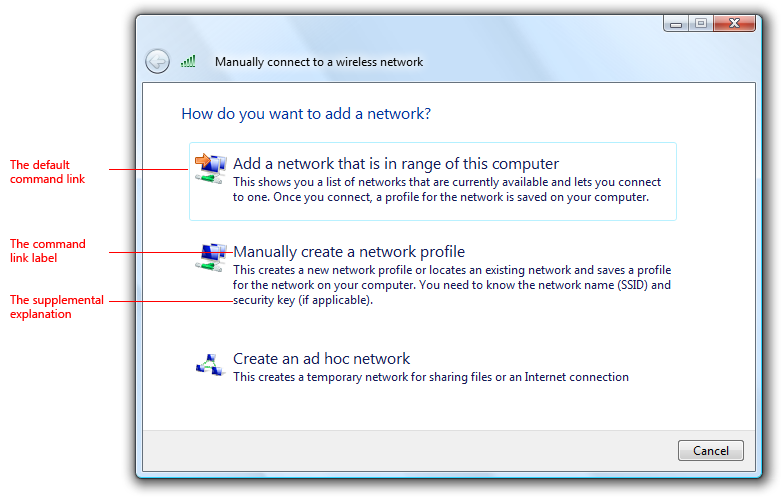
コマンド リンクの一般的なセット。
コマンド リンクは、相互に排他的な関連する選択肢のセットから選択するために使用されるという点で、 ラジオ ボタン に似ています。 ラジオ ボタンと同様に、コマンド リンクは常にセットに表示され、個別に表示されることはありません。 外観では、コマンド リンクの外観は通常の リンクに似た軽量で、フレームやその他の強力なクリック アフォーダンスはありません。 コマンド リンクは、既定の " コマンド ボタン" にすることができ、アクセス キーを割り当てることができるという点で、コマンド ボタンにも似ています。 コミット ボタンと同様に、クリックするとウィンドウが閉じるか (ダイアログ ボックスの場合)、次のページ (ウィザードとページ フローの場合) に進みます。
これは適切なコントロールですか?
それを判断するには、以下の質問を考えます。
オプションはメイン命令に応答し、ウィンドウまたはページの主な目的に関連していますか? ユーザーが別のページに移動する以外の操作を行うには、ユーザーに応答する必要がありますか? そうでない場合は、コマンド ボタンやリンクなどの別のコントロールを使用します。 コマンド リンクは、セカンダリまたはオプションの選択肢や純粋なナビゲーションには適していません。
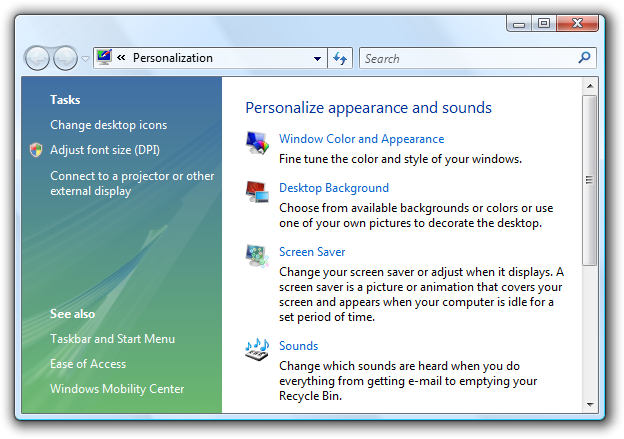
個人用設定コントロール パネル項目はコマンド リンクを使用しているように見えますが、このハブ ページは純粋なナビゲーション用であるため、オプションは通常のリンクです。
コントロールは、相互に排他的な応答のセットから 1 つの応答を選択するために使用されますか? そうでない場合は、別のコントロールを使います。 ユーザーが個々のコマンドを選択できるようにするには、コマンド ボタンまたはリンクを使用します。
ダイアログ ボックスの場合、コントロールをクリックするとウィンドウが閉じますか? そうでない場合は、ラジオ ボタン、コマンド ボタン、リンクなど、ウィンドウを閉じる必要のないコントロールを使用します。
正しくない:
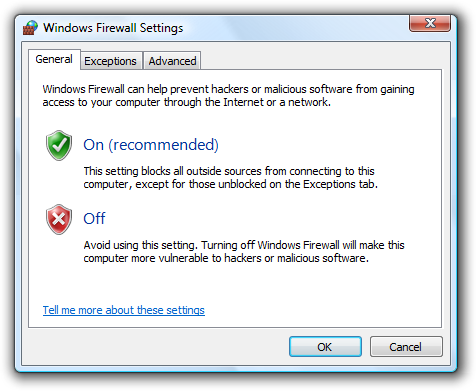
コントロールをクリックするとウィンドウが閉じるので、コマンド リンクはプロパティ ウィンドウまたはタブ付きダイアログでは使用できません。
ウィザードとページ フローの場合、クリックするとコミットメントなしで次のページに進みますか? コマンド リンクを使用してタスクにコミットしないでください。代わりにコミット ボタンを使用してください。 コマンド リンクはリンクのように見え、ユーザーはリンクをページ フロー内のナビゲーションに関連付けるので、ユーザーは常にバックアウトできるため、 リンクはコミット ページ には適していません。
ウィザードとページ フローの場合、他のページはコマンド リンクを使用していますか? その場合、および他のすべての要因が等しい場合は、ページ間の一貫性のためにコマンド リンクを優先します。
応答の数は 2 から 5 の間ですか? コマンド リンクを 1 つ作成しないでください。 コマンド リンクは大きなコントロールであり、使用される画面領域はオプションの数に比例するため、応答の数は 5 個以下に抑えます。 6 つ以上のオプションの場合は、ラジオ ボタン、標準リンク、または単一選択 リスト ビューを使用します。
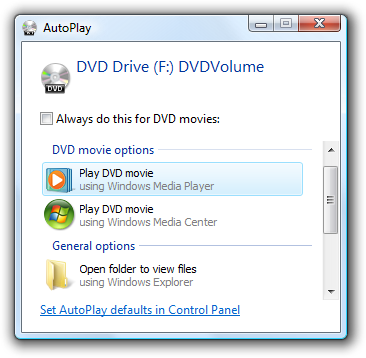
この例では、Microsoft Windows の自動再生機能でリスト ビューを使用しています。
ラジオ ボタンとコミット ボタンの組み合わせは、より良い選択肢でしょうか。 ラジオ ボタンは、次のいずれかに該当する場合に適しています。
ほとんどのユーザーが選択する強力な既定のオプションがあります。 ユーザーは、特にウィザードで既定のコマンド リンクよりも既定のラジオ ボタンを変更する可能性が低くなります。この場合、ユーザーは [次へ] をクリックして適切な既定値を受け入れます。 一方、ユーザーに明示的な選択を促す場合は、コマンド リンクの方が適しています。
ユーザーは、意思決定を行う前に、選択肢を操作する必要があります (追加情報を表示する場合があります)。 たとえば、ラジオ ボタンを選択すると、オプションに関する説明が動的に表示される場合があります。
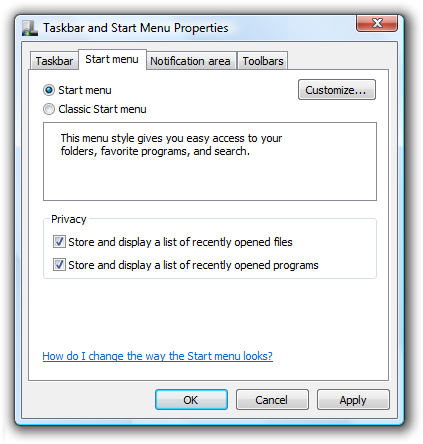
この例では、ラジオ ボタンを選択すると、オプションの説明が表示されます。
ページには、セカンダリまたは関連するオプションがあります。 コマンド リンクはページを支配する傾向があるため、他のすべてを簡単に見落とします。 さらに、コマンド リンクをクリックすると、セカンダリ オプションを選択できなくなります。
正しくない:
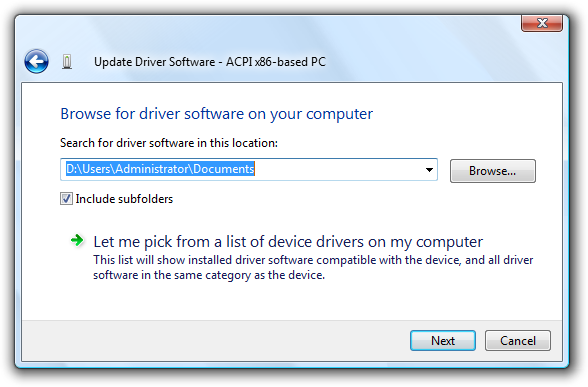
この例では、メイン命令に応答するには、2 つの異なる方法があります。 セカンダリ オプションを選択することは困難であるため、最初の応答にはコマンド リンクが使用されませんでした。
正確:
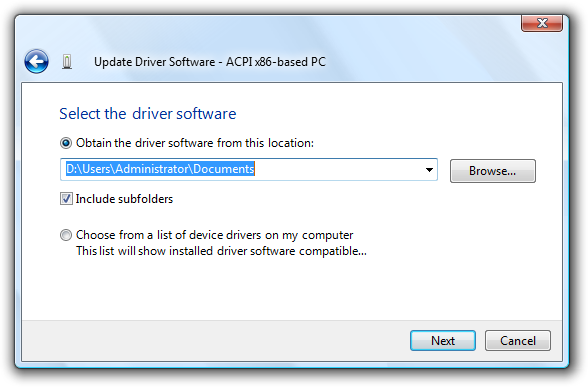
この例では、ラジオ ボタンを使用すると応答が明確になり、ユーザーはセカンダリ オプションを選択できます。
ダイアログ ボックスの場合、コミット ボタンのグループの方が適していますか? コマンド リンクは、オプションに長く、より多くの説明応答と補足説明が必要な場合に適していますが、いくつかの簡単なオプションがある場合は、コミット ボタンのグループを選択することをお勧めします。
正しくない:
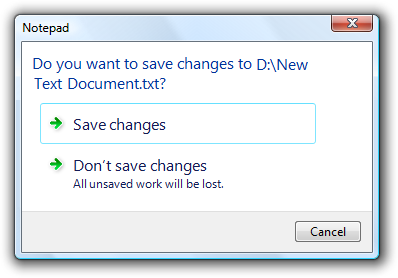
この例では、単純なコマンドにコマンド リンクを使用すると、ダイアログ ボックスが不必要に複雑になります。
正確:
![[保存]、[保存しない]、[キャンセル] のコミット ボタンが表示されたダイアログ ボックスを示すスクリーンショット。](images/ctrl-command-links-image9.png)
この例では、単純なコミット ボタンを使用すると、その時点まで右に移動します。
ただし、コミット ボタンを説明するためにテキストを使用する場合は、わかりやすいコマンド リンクが常に適しています。
正しくない:
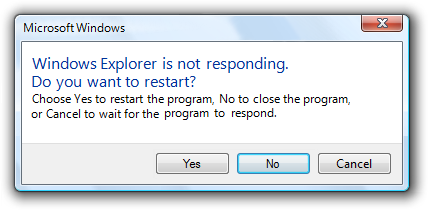
この例では、コミット ボタンを説明するためにテキストを使用します。
正確:
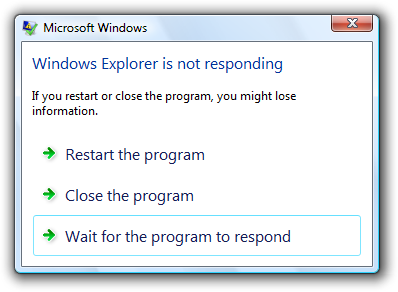
この例では、コマンド リンクはわかりやすいものです。
注意
コマンド リンクには Windows Vista 以降が必要であるため、以前のバージョンの Windows には適していません。 通常のリンクは代替として使用できます。
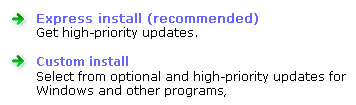
この例では、Windows XP のコマンド リンクの代わりに、アイコンと補足説明を含む通常のリンクが使用されます。
設計概念
コマンド リンクを使用すると、よりわかりやすいラベルを使用できるため、オプションの補足説明を使用する必要はありません。 次の例を確認してください。
正しくない:
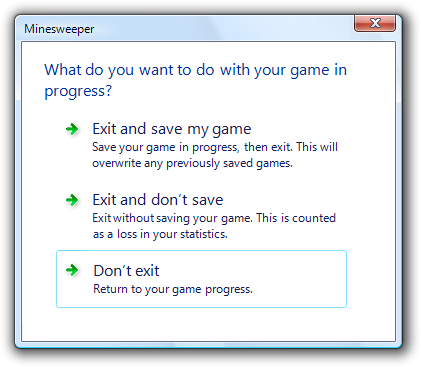
このダイアログ ボックスは、真剣に過剰に通信しています。
このダイアログ ボックスは簡単な質問を受け取り、コマンド リンク テキストで不必要に複雑になります。 ユーザーは、このような簡単な質問に対して、そのテキストをすべて読みたくありません。
次の 3 つのコマンド リンク ガイドラインを適用することで、このダイアログ ボックスを簡略化できます。
- コマンド リンクの文言を示す補足説明は使用しないでください。 補足説明は、コマンド リンクを自明にできない場合にのみ使用してください。 1 つのコマンド リンクに対して補足説明を指定しても、すべてのコマンドに対してそれらを指定する必要があるわけではありません。
- 最も安全な (データまたはシステム アクセスの損失を防ぐために) 最も安全な応答を既定に選択します。 安全性とセキュリティが要因ではない場合は、最も可能性の高い、または便利な応答を選択します。
- 明示的な [キャンセル] ボタンを指定します。 この目的のためにコマンド リンクを使用しないでください。
これらのガイドラインを適用することで、不要な補足説明をなくし、最も便利な応答を既定にし、明示的な [キャンセル] ボタンを指定できます。
より適切な例:
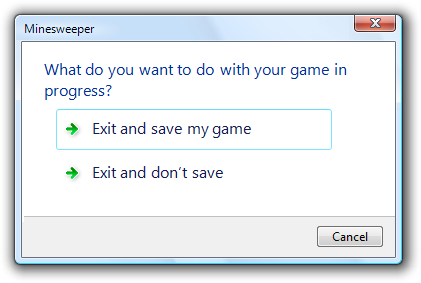
より簡単なコマンド リンクを使用して改善されたバージョン。
このバージョンでは、保存しないことが損失としてカウントされることを明示的に説明していないのは事実ですが、この情報に基づいて決定を変更するユーザーは少なく、これを適切なトレードオフにします。
このダイアログ ボックスは、コマンド リンクがこの場合に使用する適切なコントロールであるかどうかを分析することで、さらに改善できます。 コミット ボタンは、より長い説明応答は必要ないため、実際には適切な選択肢です。
最高:
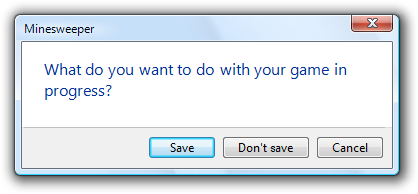
正しいバージョンでは、コミット ボタンを使用してポイントにアクセスします。
コマンド リンクには多くの利点がありますが、不正に使用すると、過剰な通信につながります。 ダイアログ ボックスでは、コミット ボタンを最初に使用し、コミット ボタンがジョブをうまく実行しない場合にのみコマンド リンクを使用することを検討してください。
適切に使用する場合、コマンド リンクは UI を簡略化して明確にする必要があります。 結果が逆の場合は、一歩前に戻り、代替案を確認し、実際に通信する必要がある内容に焦点を当てます。
1 つだけの操作を行う場合... コマンド リンクを使用して過剰に通信しないでください。 コマンド リンクは、通信を簡略化して明確にする必要があり、より複雑にすることはできません。
使用パターン
コマンド リンクには、いくつかの使用パターンがあります。
| 使用法 | 例 |
|---|---|
| ページの応答コマンド リンクを使用して、メイン命令に応答し、次のページに進みます。 | このパターンでは、コマンド リンクによって次のボタンが置き換えられますが、キャンセル ボタンはまだあります。 ページの応答は、コミットメントを意味するものではありません。 コマンド リンクはリンクのように見え、ユーザーはリンクをページ フロー内のナビゲーションに関連付けるので、リンクはコミット ページには適していません。 ユーザーは常にバックアウトできる必要があります。 ![[ワイヤレス]、[ブロードバンド (PPPoE)]、[ダイヤルアップ] コマンド リンクが表示された [インターネットに接続] ダイアログ ボックスを示すスクリーンショット。](images/ctrl-command-links-image16.png)
この例では、コマンド リンクを使用して、メイン命令にわかりやすい応答を提供します。 ここでラジオ ボタンを使用できますが、コマンド リンクを使用すると、ユーザーは 1 回のクリックで応答できます。 |
| ダイアログ ボックスの応答コマンド リンクを使用して、メイン命令に応答し、ダイアログ ボックスを閉じます。 | このパターンでは、コマンド リンクによってコミット ボタン (OK など) が置き換えられますが、キャンセル ボタンがまだ残っています。 ページ フローとは異なり、ダイアログ ボックスベースの応答が行われたら、元に戻す方法はありません。 その結果、ダイアログ ボックスのコマンド リンクはコミットメントを意味します。 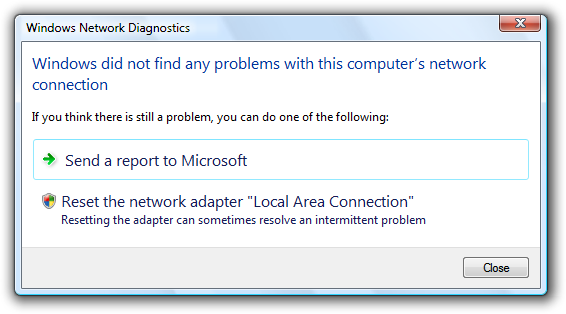
この例では、コマンド リンクを使用して、メイン命令にわかりやすい応答を提供します。 ここでラジオ ボタンを使用できますが、コマンド リンクを使用すると、ユーザーは 1 回のクリックで選択できます。 |
| 詳細な応答 詳細情報を含むページまたはダイアログの応答。 | 場合によっては、ユーザーが応答を選択するためにより詳細な情報が必要になる場合があります。 ![[ファイルのコピー] ダイアログ ボックスとサムネイルのスクリーン ショット](images/ctrl-command-links-image18.png)
この例では、ユーザーが情報に基づいた意思決定を行えるように、詳細なコマンド リンクを使用します。 サムネイルとファイルの詳細は、ユーザーが決定するのに役立ちます。 |
ガイドライン
相互作用
- コマンド リンクをクリックした結果が瞬間的でない場合は、ビジー ポインターを表示します。 フィードバックがなければ、ユーザーはクリックが行われなかったと想定し、もう一度クリックする可能性があります。
プレゼンテーション
コマンド リンクは、常に 2 つ以上のセットで表示します。 論理的には、答えが 1 つだけの質問をする理由はありません。
正しくない:
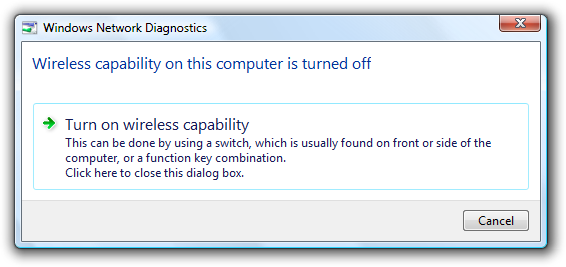
この例では、ダイアログ ボックスはユーザーに選択肢を提供しているように見えますが、単なる指示があります。 これは、代わりに情報ダイアログである必要があります。
最も一般的に使用されるコマンド リンクを最初に提示します。 結果の順序は、ほぼ使用の可能性に従う必要がありますが、論理フローもあります。
- 例外: すべてを実行する結果となるコマンド リンクは、最初に配置する必要があります。
明示的な [キャンセル] ボタンを指定します。 この目的にはコマンド リンクを使用しないでください。 多くの場合、ユーザーはタスクを実行したくないことに気付きます。 コマンド リンクを使用して取り消すには、すべてのコマンド リンクを慎重に読み取り、キャンセルを意味するものを判断する必要があります。 明示的な [キャンセル] ボタンを使用すると、ユーザーはタスクを効率的に取り消すことができます。
正しくない:
![[終了しない] リンクが表示されたダイアログ ボックスのスクリーン ショット](images/ctrl-command-links-image20.png)
この例では、[コマンドを終了しない] リンクを [キャンセル] ボタンにする必要があります。
明示的な [キャンセル] ボタンを指定すると、コマンド リンクが 1 つ残る場合は、キャンセルするコマンド リンクと [キャンセル] ボタンの両方を指定します。 そうすることで、ユーザーに選択肢があることを明確にします。 このコマンド リンクは、"Cancel" や何らかのバリエーションではなく、最初の応答とどのように異なるかについて表現します。
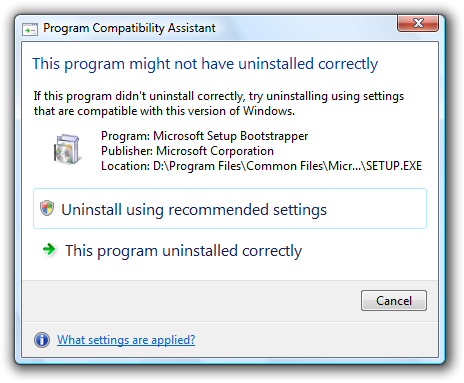
この例では、2 番目のコマンド リンクは、ユーザーが選択肢を持っていることを示しますが、取り消す操作はすべてキャンセルです。 ただし、最初のコマンド リンクとは異なる点で表現されます。
環境を以前の状態に戻すことができず、副作用がない場合は、Cancel の代わりに Close を使用します。
無効なコマンド リンクは表示しません。 コマンド リンクが現在のコンテキストに適用されない場合は、代わりに削除します。 適用されないすべてのコマンド リンクを削除すると、1 つのコマンド リンクが残る場合は、ウィンドウまたはページを削除するか、明示的なユーザーの同意が必要な場合は 確認 を表示します。
アイコン
すべてのコマンド リンクにはアイコンが必要です。 アイコンは、ユーザーがコマンド リンクと通常のリンクとユーザー インターフェイス テキストを区別するのに役立ちます。
矢印アイコンは、コマンド リンクにのみ使用します。 通常のリンクは、Windows XP のコマンド リンクの代わりに使用されている場合を除き、矢印アイコンを使用しないでください。
セキュリティ シールド アイコンを使用して、応答に即時昇格が必要であることを示します。 セキュリティ シールド アイコンの使用に関するその他のガイドラインについては、 ユーザー アカウント制御に関するページを参照してください。
カスタム アイコンは、ユーザーがオプションを視覚的に識別して区別するのに役立つ場合にのみ使用します。 すぐに認識できない、または意味がない場合は、カスタム アイコンを使用しないでください。
正しくない:

この例では、カスタム アイコンはすぐには認識できません。
カスタム アイコンの場合は、16 x 16 または 32 x 32 ピクセルのアイコンを使用します。 十分なスペースがあり、大きなサイズから視覚的にメリットがある場合は、大きなアイコンを使用します。 セキュリティ シールド オーバーレイが必要な場合は、32 x 32 または 48 x 48 ピクセルのアイコンを使用します。
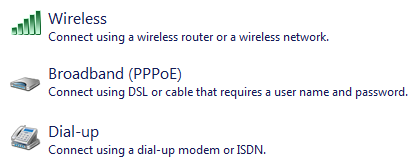
この例では、32 x 32 ピクセルのカスタム アイコンを使用します。
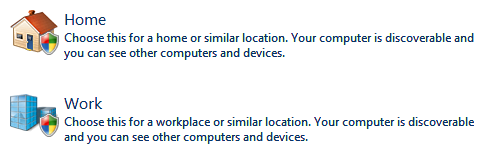
この例では、セキュリティ シールド オーバーレイを使用して、48 x 48 ピクセルのカスタム アイコンを使用します。
カスタム アイコンと、ウィンドウまたはページ上の標準の矢印アイコンを混在しないようにします。 サーフェス上でカスタム アイコンを使用する場合は、すべてのカスタム アイコンを使用してみてください。 ただし、無意味なカスタム アイコンよりも標準の矢印アイコンを使用します。
既定値
- 最も安全な (データまたはシステム アクセスの損失を防ぐために) 最も安全な応答を既定値に選択します。 安全性とセキュリティが要因でない場合は、最も可能性の高い応答または便利な応答を選択します。
- 実用的な場合は、最初の応答を既定のオプション にします。ユーザーは、その順序が論理的でない場合を除き、多くの場合、これを期待します。
- ダイアログ ボックスでは、操作を元に 戻す簡単な方法がない限り、破壊的アクションを既定のコマンド リンクにしないでください。
推奨されるサイズ設定と間隔
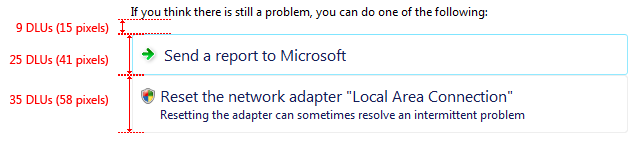
ラベル
注意
コマンド リンクはメイン命令への応答であるため、応答を決定する前に、適切なメイン命令を作成する必要があります。
コマンド リンク ラベル
コマンド リンクの動作を明確に伝え、区別する簡潔なラベルを選択します。 これは自明であり、メイン命令に対応している必要があります。 応答間の違いにラベルをフォーカスします。 ユーザーは、コマンド リンクの意味や、他のコマンド リンクとの違いを把握する必要はありません。
正しくない:
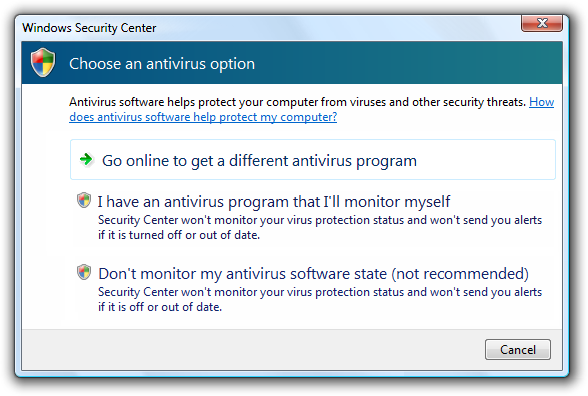
この例では、2 番目と 3 番目の応答の違いは何ですか? [キャンセル] ボタンが表示されるのを嬉しく思いませんか?
ユーザーが適切な意思決定を行えるように、コマンド リンク ラベルにフォーカスを設定します。 選択に影響しない詳細を省略します。 ラベルは、何が起こるかを完全に指定する必要はありません。
コマンド リンクを動詞で開始します。 ただし、クリックは使用しないでください。ラベルはコマンド リンクの動作を伝える必要があり、そのしくみではありません。
- 例外: すべてのコマンド リンクが同じ動詞または語句で始まる場合は、冗長な動詞または語句を削除します。
一般に、 肯定的な言い回しを使用 します (何かを行うための選択肢を提供します)。 否定的な言い回し (何かをしない選択を提供する) は、ラベルを理解しやすくする場合に許容されます。
並列フレージングと単一行ラベルを使用します。 長いラベルは読み取りを推奨しないため、必要ありません。 また、中程度のサイズのラベルは、ドキュメントで参照する方が簡単です。
文章スタイルで大文字と小文字を使い分けます。
ラベルが質問でない限り、終了句読点を使用しないでください。
一意のアクセス キーを割り当てます。 ガイドラインについては、「 キーボード」を参照してください。
省略記号は使用しないでください。 省略記号は、アクションを実行するためにより多くの情報が必要になる可能性があることを意味します。 適切に使用されたコマンド リンクは、すぐに効果があるため、省略記号は必要ありません。
応答が強く推奨される場合は、ラベルに "(recommended)" を追加します。 補足説明ではなく、必ずラベルに を追加してください。
応答が上級ユーザーのみを対象としている場合は、ラベルに "(advanced)" を追加することを検討してください。 補足説明ではなく、必ずラベルに を追加してください。
ヒント:友人がメイン命令を示し、コマンド リンクで応答したことを想像することで、コマンド リンクを評価できます。 コマンド リンクを使用して応答することが不自然または厄介な場合は、コマンド リンクを変更し、場合によってはメイン命令を修正します。
補足的な説明
コマンド リンクにさらに説明が必要な場合は、 補足の説明を入力します。 補足説明では、ユーザーが応答を選択する理由や、応答が選択された場合の動作について説明します。
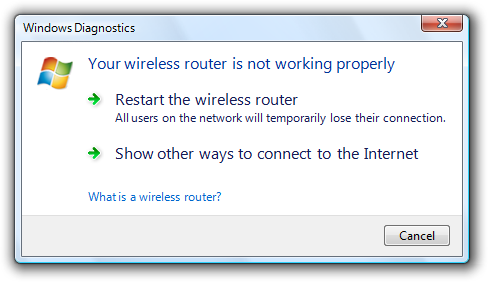
この例では、追加の説明で オプションの影響について説明します。
コマンド リンクを表す補足説明は使用しないでください。 補足説明は、コマンド リンクをわかりやすいものにできない場合にのみ使用してください。 1 つのコマンド リンクに対して補足説明を提供しても、すべてのユーザーに提供する必要があるわけではありません。
ユーザーが適切な意思決定を行うのを支援することに関する補足説明に焦点を当てます。 選択に影響しない詳細を省略します。 補足説明は、何が起こるかを完全に指定する必要はありません。
平行フレージングと最大 3 行のテキストを使用します。 長い補足説明は読み取りを推奨せず、必要ありません。
完全な文と終了句読点を使用します。
コマンド リンク グループ ラベル
- グループ ラベルは使用しないでください。 主な手順は、コマンド リンクのグループ ラベルとして機能します。
ドキュメント
コマンド リンクを参照する場合:
- 大文字と小文字を含む正確なラベル テキストを使用しますが、アクセス キーのアンダースコアは含めないでください。
- ラベルにオブジェクト名が含まれている場合は、オブジェクト名を省略するか、プレースホルダー テキストを使用します。
- ユーザーの操作を説明するには、クリックを使用します。
- 可能な場合は、太字のテキストを使用してラベルの書式を設定します。 それ以外の場合は、混乱を防ぐために必要な場合にのみ、ラベルを引用符で囲みます。
例: 画像をコピーするには、[ コピーと置換] をクリックします。
[ ネットワーク アダプターのリセット] をクリックします。 ("ネットワーク アダプター アダプター名をリセットする" というラベルの付いたコマンド リンクの場合)。